相關主題
[無線路由器] 如何在華碩路由器更改無線網絡(WiFi/SSID)名稱和密碼?
華碩無線路由器讓您的設備能夠通過無線網絡Wi-Fi連接上網,定期修改無線網絡Wi-Fi名稱和密碼可以提升網絡安全性,避免有非授權的設備連接至您的網絡。若有多個無線路由器在相同的地方,修改無線網絡Wi-Fi名稱可以方便您管理。
您可以通過華碩路由器App 或華碩路由器Web GUI修改無線網絡(Wi-Fi)名稱和密碼。
專有名詞
SSID(Service Set IDentifie)名稱也就是無線網絡Wi-Fi名稱。
目錄:
在開始設置前的注意事項:
1. 無線網絡部份功能會因固件版本不同而有所差異。
2. 若您要使用華碩路由器App,請先在智能手機上安裝華碩路由器App,并確保您的華碩路由器App版本是最新的。
有關如使用華碩路由器App的更多內容,請參考:
[無線路由器] 新路由器如何設置上網?(通過華碩路由器APP)
[無線路由器] 如何在華碩路由器APP中管理多個華碩路由器?
3. 建議更新您的華碩路由器固件版本到最新版本。有關如何升級固件的更多內容,請參考:
[無線路由器] 如何通過Web GUI 更新華碩無線路由器的固件?
4. 如何使用您的設備連接無線網絡Wi-Fi上網,請參考:
界面一: 支持固件3.0.0.6.102_35404 版本以后(含)的路由器
1. 進入路由器App,點擊[設置] >[網絡] > [主網絡]配置文件。
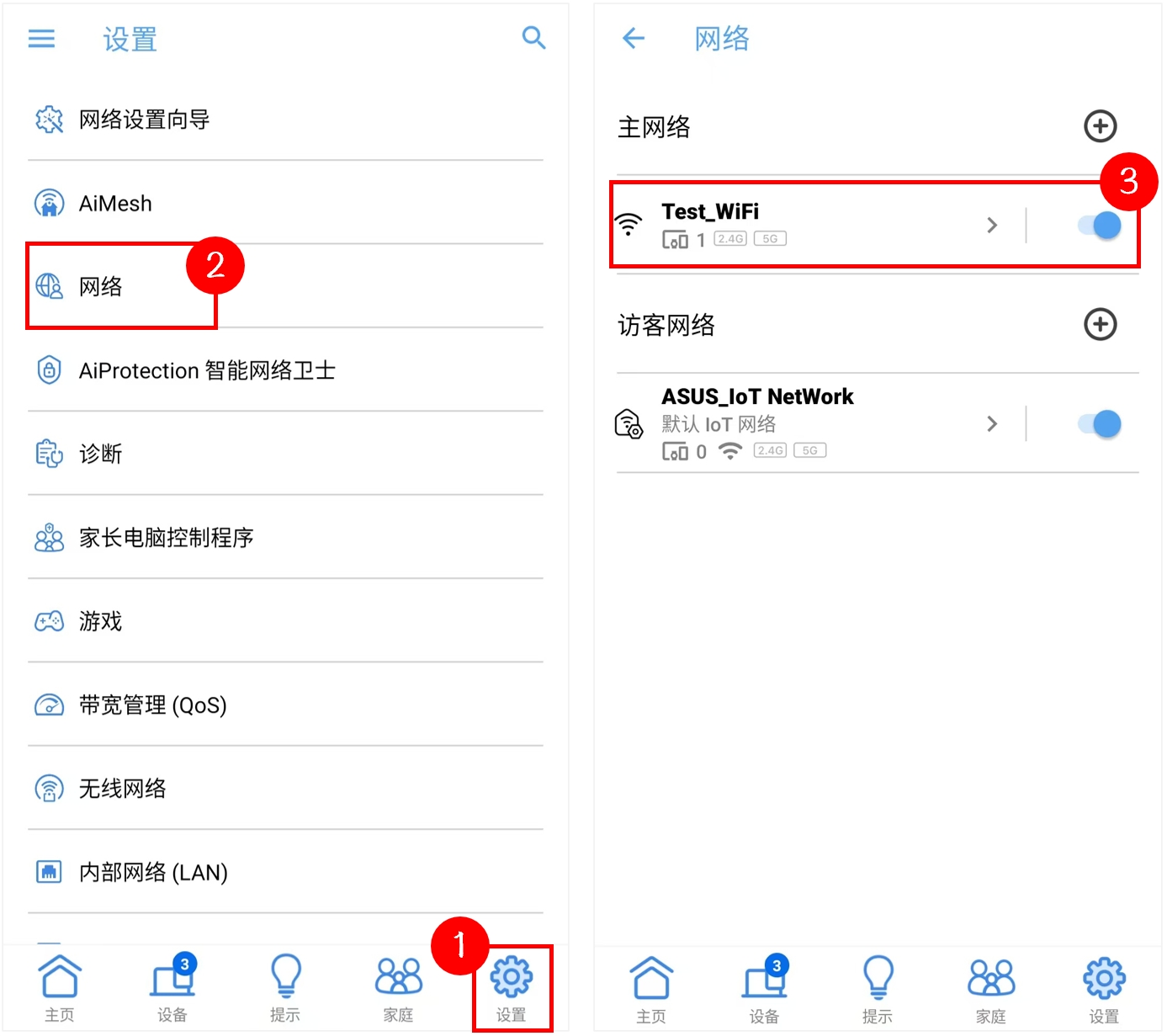
2. 點擊無線網絡名稱(SSID)和密碼可直接修改,更改完成后點擊[應用本頁面設置]即完成。
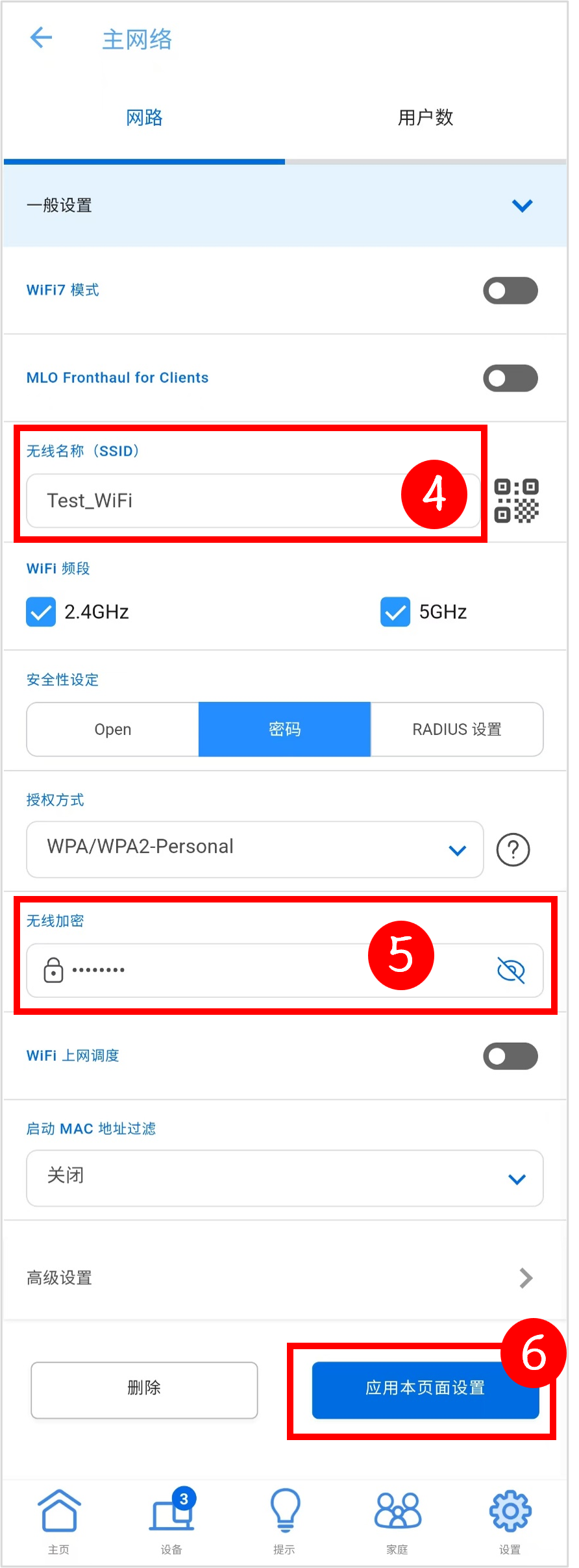
界面二: 支持固件 3.0.0.6.102_35404版本以前的路由器
1. 進入華碩路由器App,點擊[設置] > [無線網絡] > [無線網絡設置] > [網絡設置]。
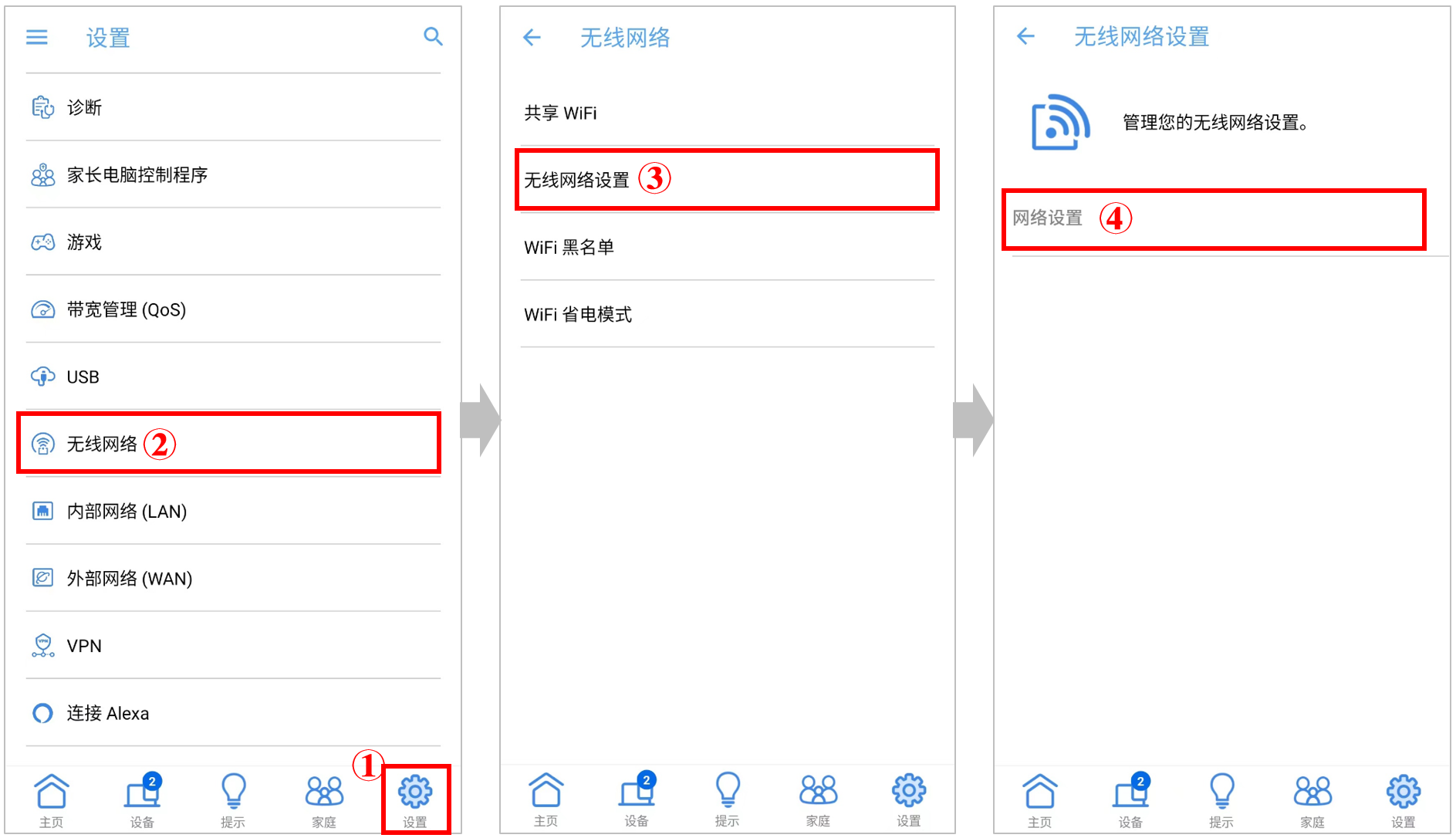
2. 點擊無線網絡名稱(SSID)和密碼可直接修改,更改完成后點擊[應用]即完成。
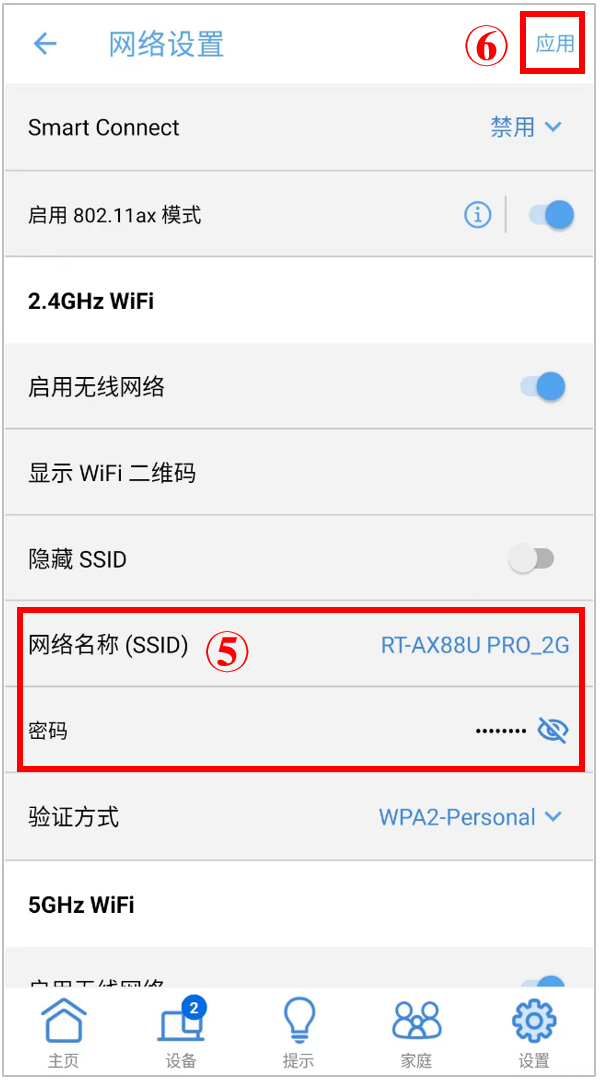
1. 電腦通過有線或無線連接路由器網絡,打開瀏覽器,輸入您的路由器LAN IP地址或路由器網址 http://www.asusrouter.com 進入華碩路由器登錄頁面。

更多內容,請參考:[無線路由器] 如何進入無線路由器管理頁面?
2. 輸入您的華碩路由器賬號和密碼后,登錄路由器。
注意: 若您忘記您設置的賬號密碼,需要將路由器恢復為出廠默認狀態后再重新設置密碼。
關于如何將路由器恢復為出廠默認狀態,請參考:如何將華碩路由器恢復至原廠設置?
3. 更改無線網絡的名稱和密碼。
界面一: 支持固件3.0.0.6.102_35404 版本以后(含)的路由器
3-1 點擊 [網絡] > [主網絡配置文件]。
3-2 點擊網絡名稱(SSID)和密碼可直接修改,更改完成后點擊[套用本頁面設置]即完成。
- 網絡名稱(SSID) = 無線網絡WiFi名稱
- 無線加密 = 無線網絡WiFi密碼
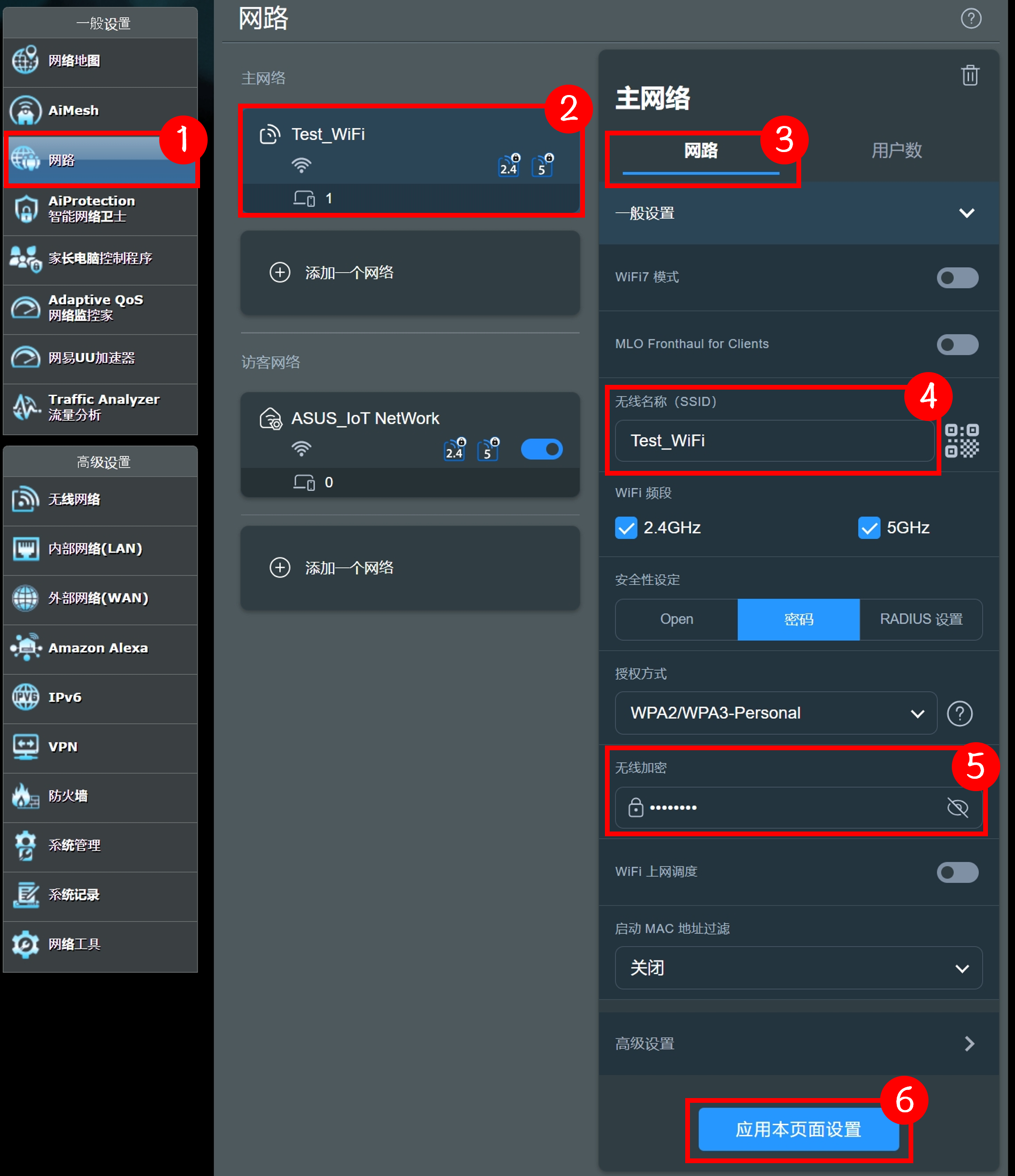
界面二: 支持固件 3.0.0.6.102_35404版本以前的路由器
3-1 請點擊[無線網絡] > [一般設置],您可以分別設置2.4GHz與5GHz頻段的無線網絡(SSID)名稱和密碼。
注意:華碩無線路由器因型號不同支持的功能會有差異,請查詢華碩產品規格確認您的路由器支持的無線頻段。

3-2 點擊無線名稱(SSID)和無線密碼可直接修改,更改完成后點擊[應用本頁面設置]即完成。
- 無線名稱(SSID) = 無線網絡WiFi名稱
- WPA-PSK 密鑰 = 無線網絡WiFi密碼
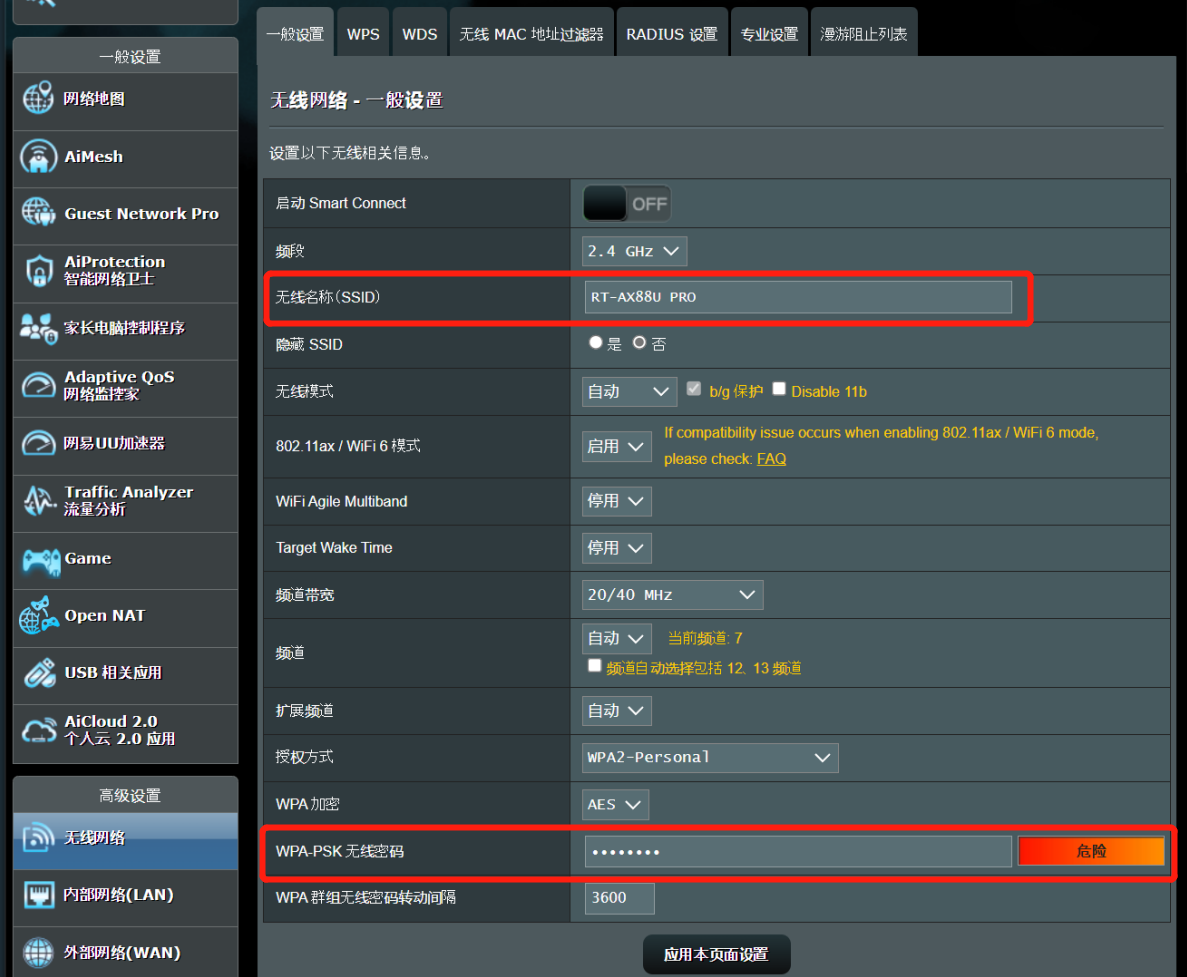
Q1. 不同頻段(2.4GHz/5GHz /5GHz-2)的無線網絡(WiFi)名稱和密碼可以設置成不同的嗎?
A1. 可以。
界面一: 支持固件3.0.0.6.102_35404 版本以后(含)的路由器
在 [網絡] >[主網絡] >[新增網絡],選擇您想新增的WiFi頻段,設置成不同的無線網絡(WiFi)名稱和密碼即可。
界面二: 支持固件 3.0.0.6.102_35404版本以前版本以前的路由器
在 [無線網絡] > [一般設置] 中,選擇您想要變更的WiFi頻段,再更改無線網絡(WiFi)名稱和密碼即可。
Q2. 無線網絡(WiFi)名稱和密碼最多可以輸入多長?
A2. 無線網絡WiFi名稱上限是32個字符(字母、數字或混合)。
無線網絡WiFi密碼至少輸入8個字符,范圍從8 ~63個字符(字母、數字或混合)或 64 個十六進制字符組成的密碼。如果您將此字段空白,則 [00000000] 將被指定為您的密碼。
Q3. 將[授權方式]設置為[Open System],為什么沒有看到輸入密碼的選項?
A3. 使用Open System不需輸入無線網絡密碼即可連上無線網絡。
華碩無線路由器因型號而搭載不同的功能,請查詢華碩產品規格確認您路由器支持的加密方式。
Q4. 為何設置授權方式為WPA3-Personal后,無線WiFi設備無法連接到網絡?
A4. WPA3 是一項新一代加密技術,能夠大幅增強連接安全性,但一些舊設備可能會不兼容,如果選擇了 WPA3-Personal或WPA2/WPA3-Personal模式,可能無法連接到網絡。
建議將舊設備連接到 IoT 網絡,更多說明請參考:
如何獲取(Utility / Firmware)?
您可在華碩下載中心獲得最新的軟件、手冊、驅動程序和固件。
如果您需要有關ASUS下載中心的更多信息,請參考此鏈接。